To možete popraviti preuzimanjem potrebnih kodeka
- Oštećena MKV video datoteka može biti uzrokovana nestankom struje tijekom prijenosa datoteke.
- Ovaj problem možete riješiti pokretanjem CHKDSK skeniranja za popravak loših sektora na vašem pogonu.
- Još jedno učinkovito rješenje je vraćanje upravljačkog programa video kartice.
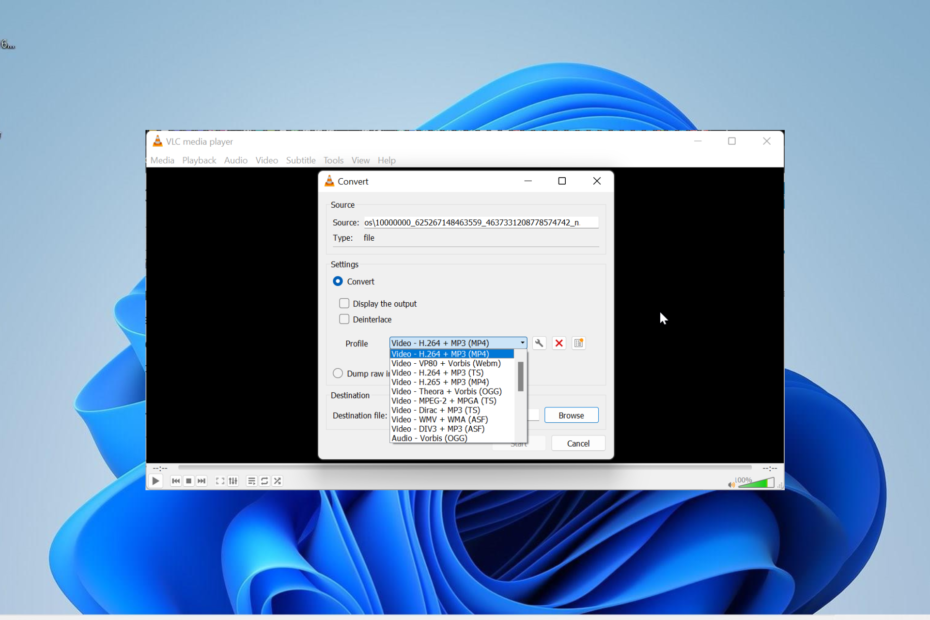
xINSTALIRAJTE KLIKOM NA PREUZMI DATOTEKU
- Preuzmite Outbyte Driver Updater.
- Pokrenite ga na računalu pronaći sve problematične upravljačke programe.
- Nakon toga kliknite Ažuriraj i primijeni odabrano kako biste dobili najnovije verzije upravljačkih programa.
- OutByte Driver Updater je preuzeo 0 čitatelja ovog mjeseca.
MKV (Matroska video) format je jedan od najčešće korištenih video formata, zahvaljujući tome što je open-source, što ga čini dostupnim gotovo svima za korištenje i modificiranje.
Međutim, stvari nisu uvijek jednostavne jer se i MKV video zapisi mogu oštetiti. Kada se to dogodi, videozapis se neće reproducirati, bez obzira na player koji koristite.
Oštećenje videodatoteke može biti uzrokovano nepotpunim prijenosom datoteke i lošim sektorima na vašem uređaju za pohranu, između ostalog. Bez obzira na to što je uzrokovalo oštećene MKV datoteke, rješenje u ovom vodiču pomoći će vam da to popravite bez napora.
Kako mogu popraviti oštećenu MKV video datoteku?
1. Pokrenite CHKDSK skeniranje
- pritisni Windows tipka + S, tip cmdi odaberite Pokreni kao administrator pod Command Prompt.

- Upišite naredbu ispod i pritisnite Unesi da ga pokrenete:
chkdsk c: /f /r
- Sada, pritisnite Y kada se to od vas zatraži.
- Na kraju pričekajte da se vaše računalo ponovno pokrene i naredba će provjeriti ima li pogrešaka na navedenom disku.
Ako je oštećen ili oštećene MKV video datoteke nalaze na vanjskom tvrdom disku, problem bi mogao biti zbog loših sektora na disku. Ovo također vrijedi ako su video datoteke spremljene na vašem računalu.
Ovdje morate pokrenuti naredbu CHKDSK za popravak loših sektora i stvari će se vratiti u normalu.
Kao što vjerojatno znate, Windows nema namjenski alat za popravak videozapisa, ali za to postoje namjenske aplikacije.
Srećom, imamo popis najbolji alati za popravak video datoteka na Windowsima i oni će vam pomoći popraviti MKV video u trenu.
- 0x80073BC3 Windows Update Greška: Kako to popraviti
- WslRegisterDistribution nije uspio s pogreškom: 0x80370114 [Popravak]
- Glazba, muzika. UI.Exe: najbolja testirana rješenja za onemogućavanje ili popravljanje
- Što je Msosync.exe [Vodič za rješavanje problema]
3. Vraćanje upravljačkih programa video kartice
- pritisni Windows tipka + x i odaberite Upravitelj uređaja opcija.
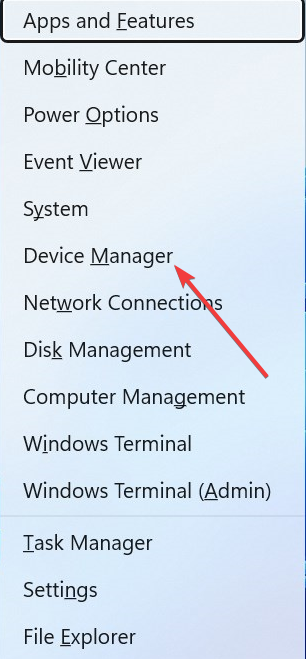
- Dvaput kliknite na Adapteri zaslona opciju da je proširite i desnom tipkom miša kliknete upravljački program ispod nje.
- Sada odaberite Svojstva opcija.
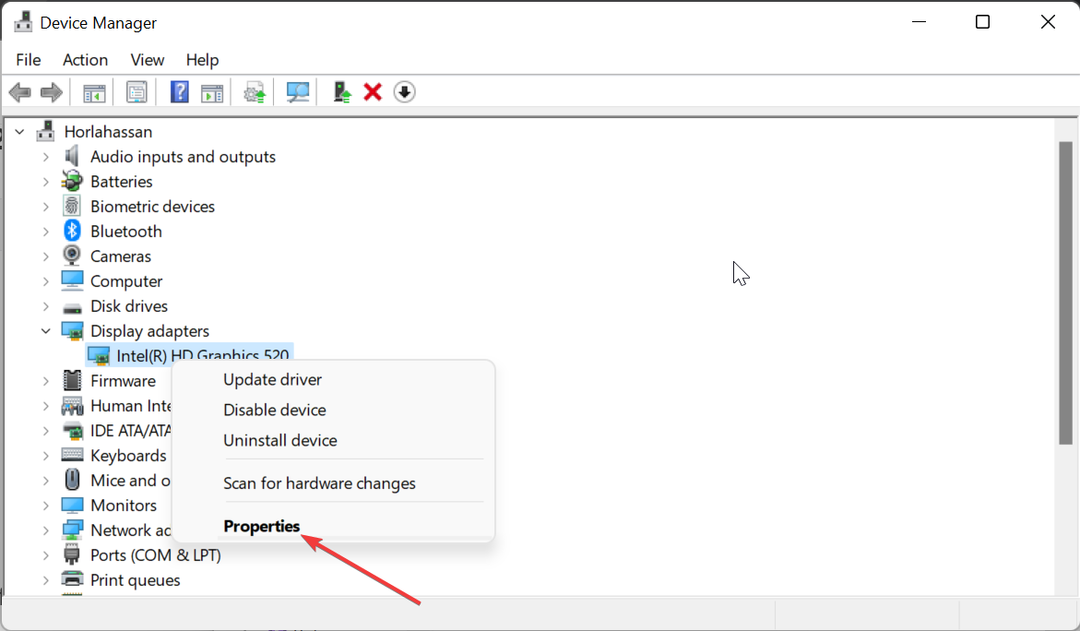
- Kliknite na Vozač karticu na vrhu.
- Na kraju kliknite na Vraćanje upravljačkog programa i slijedite upute na zaslonu kako biste dovršili postupak.
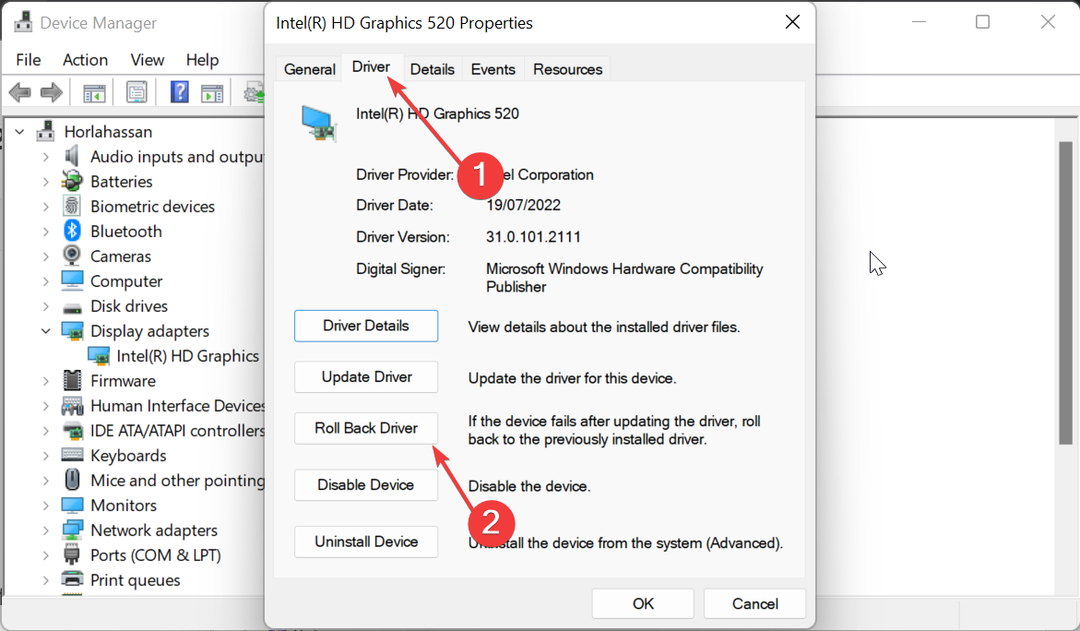
Ako su se vaše MKV datoteke oštetile nakon instaliranja Windowsa ili ažuriranja upravljačkog programa, problem mogu uzrokovati problemi s ažuriranim upravljačkim programom za video.
Ovo je vidljivo ako dobijete crni ekran sa zvukom tijekom reprodukcije oštećenih MKV video datoteka na vašem video playeru. Rješenje za to je vratiti upravljački program na onaj koji je kompatibilan s formatom video datoteke.
- Pokrenite VLC Player i kliknite Mediji karticu na vrhu.
- Odaberite Pretvori/Spremi opcija.
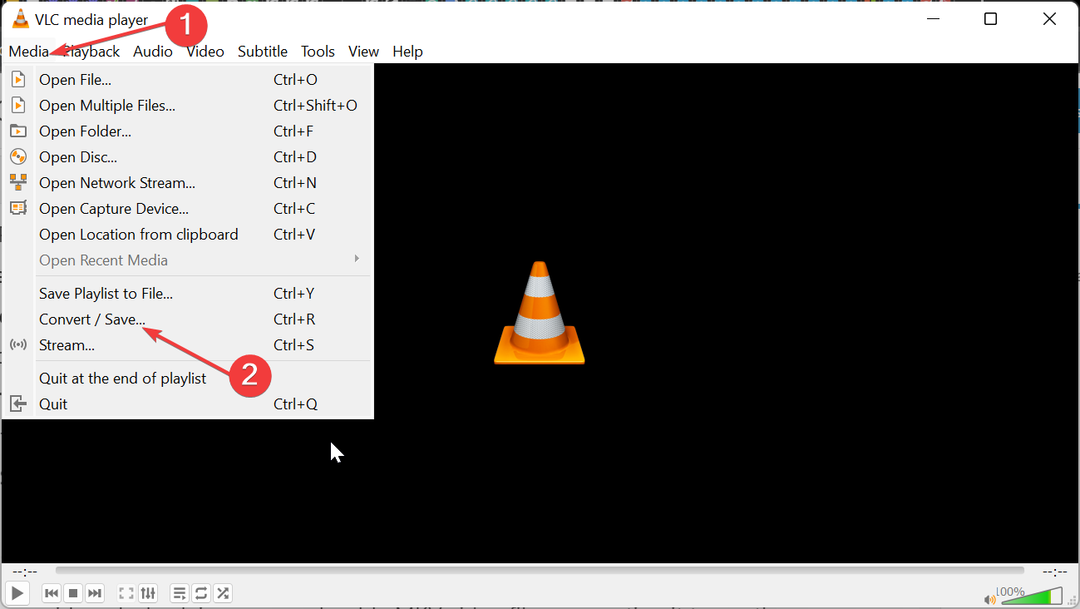
- Sada kliknite na Dodati dugme.
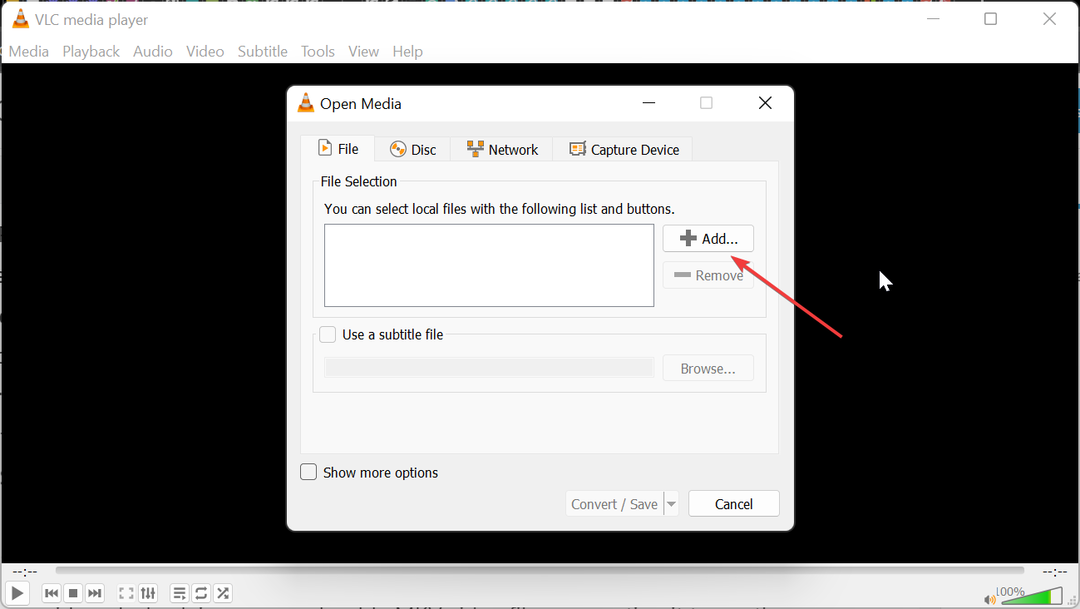
- Zatim idite do lokacije pokvarenih MKV datoteka i odaberite jedan video za popravak i kliknite Otvoren.
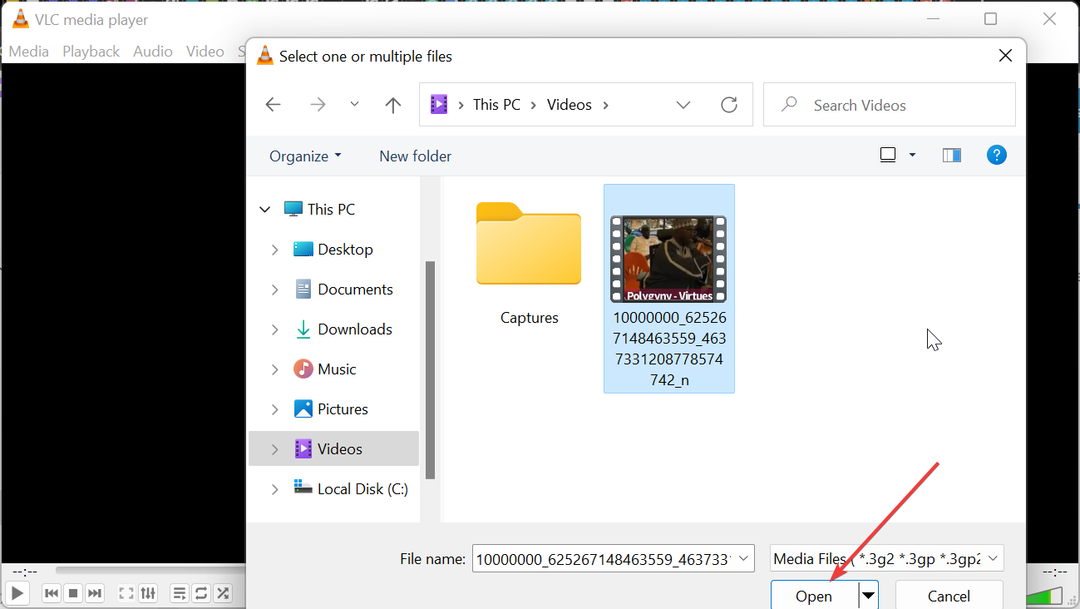
- Kliknite na Pretvori/Spremi dugme.

- Odavde kliknite na Profil padajući izbornik na vrhu i odaberite ulazne kodeke koje želite koristiti.

- Na kraju kliknite na Početak i pričekajte da se proces završi.
VLC Media Player ima ugrađeni alat za pretvaranje videa koji može popraviti oštećene MKV datoteke.
Bilo da imate problema s reprodukcijom videozapisa ili MKV videodatoteke koje se ne mogu reproducirati, pretvaranje u drugi format trebalo bi vam pomoći da ponovno dobijete pristup.
5. Preuzmite kompatibilne video kodeke
Vaš video player ima neke kodove (kodeke) koji vam omogućuju reprodukciju kompatibilnih videozapisa. Dakle, ako vaš media player nema MKV kodeke, mogli biste imati problema dok pokušavate reproducirati videozapise u ovom formatu.
Kako biste spriječili ove probleme u MKV datotekama, trebate preuzeti i instalirati kompatibilne kodeke na svoj video player. Možete se odlučiti za opću i pouzdanu opciju kao što je K-Lite Codec Pack.
Što trebam učiniti ako je oštećena MKV video datoteka neophodna i ne može se zamijeniti?
Ako je oštećena MKV video datoteka važna i ne može se preuzeti s drugog izvora, možda ćete morati angažirati usluge profesionalnog alata za popravak MKV videa.
Većina ovih softvera popravlja oštećenje videa i druge povezane probleme, uključujući MKV video datoteke koje se ne mogu reproducirati. Druga mogućnost je pretvoriti video u drugi format.
To je zato što vaš player možda ima video kodeke potrebne za format, ali ne i za MKV datoteke. S njima biste trebali moći ponovno dobiti pristup svom videozapisu.
Može li nakon popravka utjecati na kvalitetu MKV videa?
Ovisno o metodi koja se koristi za popraviti MKV video datoteku, kvaliteta će se vjerojatno smanjiti. Također, ako ste video sadržaj pretvorili u drugi format niže kvalitete, to će imati efekta nakon popravka.
Dakle, ovako pripremate oštećene MKV video datoteke. Iako bi popravci u ovom vodiču trebali pomoći oporaviti oštećene MKV datoteke, najbolje rješenje je prevencija pravilnim upravljanjem.
Sprječavanjem naglog gašenja sustava zbog nestanka struje, instaliranjem potrebnih kodeka, skeniranje zaraze zlonamjernim softverom i preuzimanje videozapisa iz pouzdanih izvora, ovaj problem nikada ne bi trebao površinski.
Još uvijek imate problema? Popravite ih ovim alatom:
SPONZORIRANO
Neki problemi povezani s upravljačkim programom mogu se brže riješiti upotrebom prilagođenog rješenja upravljačkog programa. Ako i dalje imate problema s upravljačkim programima, jednostavno instalirajte OutByte Driver Updater i odmah ga pokrenuti. Stoga, neka ažurira sve upravljačke programe i popravi druge probleme s računalom u tren oka!


